
Моќ и магија херои VI е шести дел од серија на чекор-по-чекор стратегии со елементи на улога механика од Ubisoft. И покрај фактот дека проектот беше издаден во 2011 година, добро функционира дури и на Windows 10, иако не е можно да се игра не за сите корисници. Денес ние ќе ви кажеме како да ги поправите проблемите со започнувањето на оваа игра.
Метод 1: Ажурирање на возачи и системски компоненти
Надградба на системот, бидејќи надградбите не се само нови функции, можности и подобрувања, туку и корекции кои можат да ги елиминираат многу конфликти помеѓу Windows и инсталирани на компјутерски софтвер. Ние детално пишувавме за методите за ажурирање на "десетици" во посебна статија.
Прочитајте повеќе: Како да ги ажурирате Windows 10 до најновата верзија

Ажурирање на видео Возачите е универзален начин за решавање на проблемите со игри. Се разбира, може и магичните херои VI е стар проект и не постојат технологии кои се користат во современи игри, па веројатно нема да бидат потребни од најновите возачи. Но, ако тие не биле ажурирани долго време, време е да го направите тоа. Оптоварување од официјалната веб-страница на производителот на видео картичка, како последно средство, користете специјални апликации за ова. За тоа како да се ажурираат видео несреќи, ние напишавме во посебна статија.
Прочитај повеќе: Како да ажурирате видео картичка Возачите во Windows 10
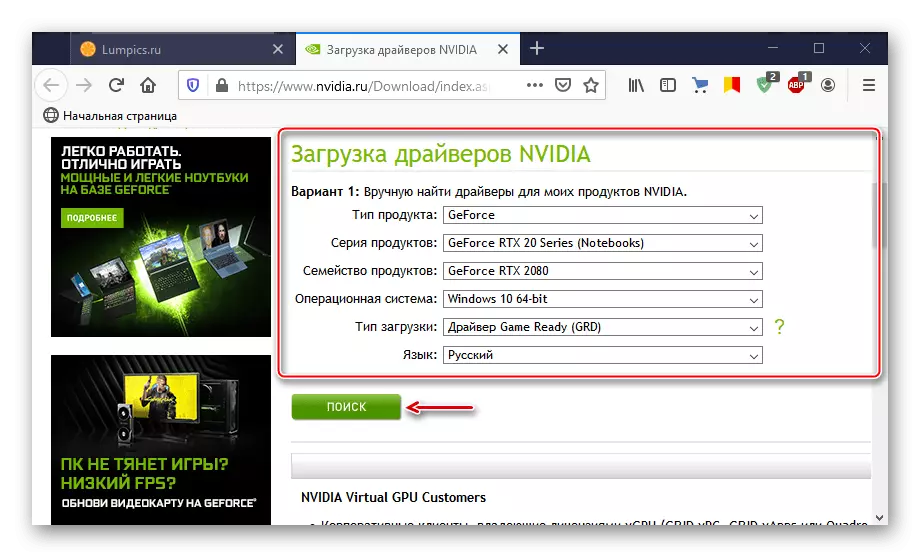
Ажурирајте го комплетот на компонентата на Microsoft Visual C ++. Оваа технологија се користи во развојот на повеќето игри и програми, така што тие нема да работат без него. Од истата причина, за да се избегнат лансирање проблеми, програмерите обично го вклучуваат саканиот библиотечен пакет во играта инсталатер. Но, ако оваа ставка е пропуштена или компонентите се инсталирани со грешка, можете да ги инсталирате одделно или да ги поправите потресените.
- Ние одиме на официјалната страница за преземање на дистрибуираните пакети MSVC. Ќе има неколку нив таму. Инсталирајте го секој за возврат, вклучувајќи го и пакетот за ажурирање 2010. Ако компјутерот работи на 64-битен систем, оптоварување на двете опции (x64 и x86), бидејќи било кој од нив може да го користи инсталираниот софтвер.
- Стартувај ја преземената датотека. Во отсуство на овој MSVC пакет на компјутерот ќе биде понуден да го инсталира.

Ако е веќе инсталиран, кликнете "Fix". Можеби тековната верзија работи со грешки, што предизвикува проблеми.

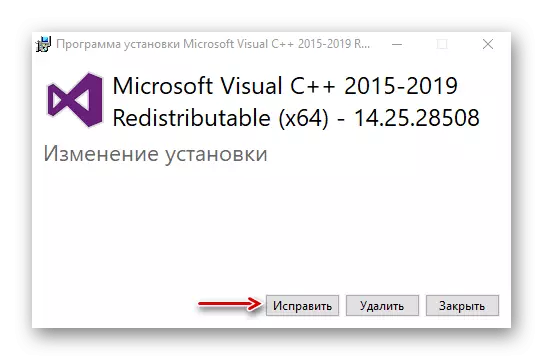
Дополнително, ажурирајте ја рамковната платформа .Net, која е исто така важна за правилно функционирање на разни софтвер. Ние детално пишувавме во посебна статија.
Прочитајте повеќе: Како да ја ажурирате. NET Framework
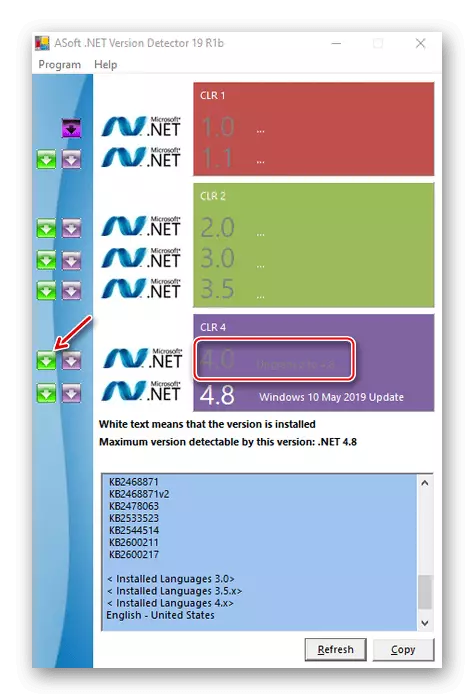
Метод 2: Исклучете го оптимизацијата со цел екран
Во Windows 10, постои функција "оптимизација на цел екран". Нејзината задача е да се подобри ефикасноста на игрите и апликациите кои работат во режим на цел екран. Во суштина, тој им обезбедува приоритет за користење на компјутерски ресурси. Всушност, многу корисници, напротив, почнаа да го забележуваат падот на FPS во игрите, како и појавата на голем број други проблеми. На пример, херои 6 Оваа функција често го спречува почеток. Во вакви случаи, се препорачува да се оневозможи.
- Ние ја отвораме папката со инсталираната игра, одберете ја датотеката на неговото лансирање и кликнете "Својства".
- Отворете го табулаторот за компатибилност, ставаме штиклирање спроти "Оневозможи оптимизацијата на целиот екран" ставка, кликнете "Примени" и затворете го прозорецот за својства. Сега се обидуваме да работиме на херои 6. Промените автоматски се користат за етикетата на работната површина, така што не треба да креирате нова.
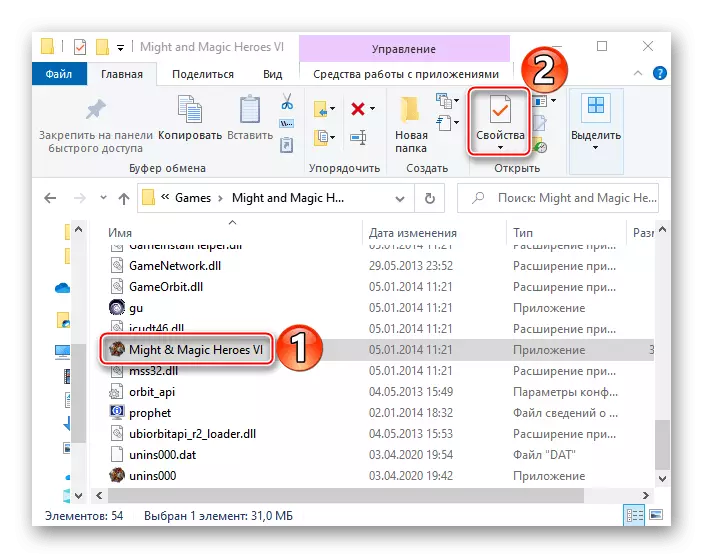

Метод 3: Избриши кодеци
Ubisoft за репродукција на видеа во играта го користи својот медиа плеер, кој може да биде некомпатибилен со некои кодеци на компјутерот. Ако имате трети лица кодек пакети, како што се K-Lite Codec Pack или Media Player Codec Pack, не припаѓаат на Windows, обидете се да ги избришете.
- Комбинацијата на Win + I Keys ги нарекуваме "Windows Parameters" и го отвора делот "Апликации".
- Најди ги сите трети партиски кодеци и отстранете ги.
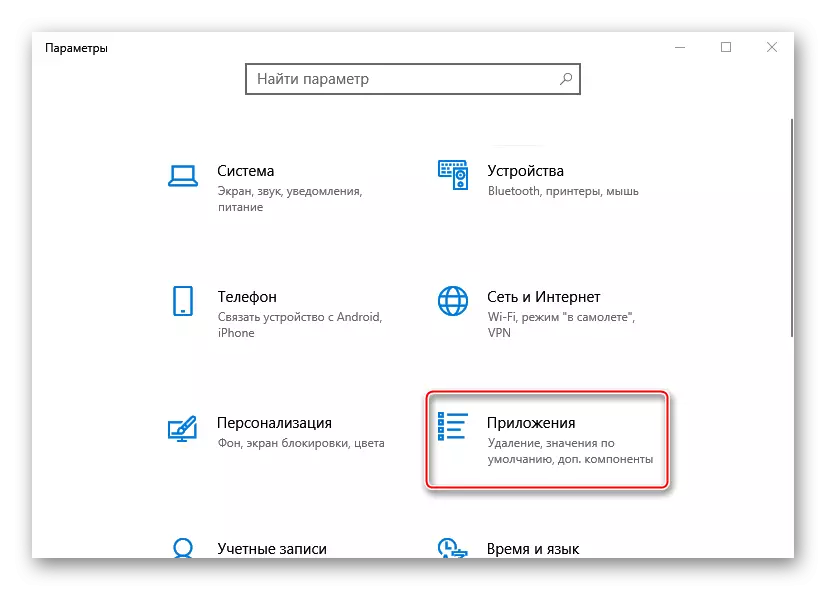
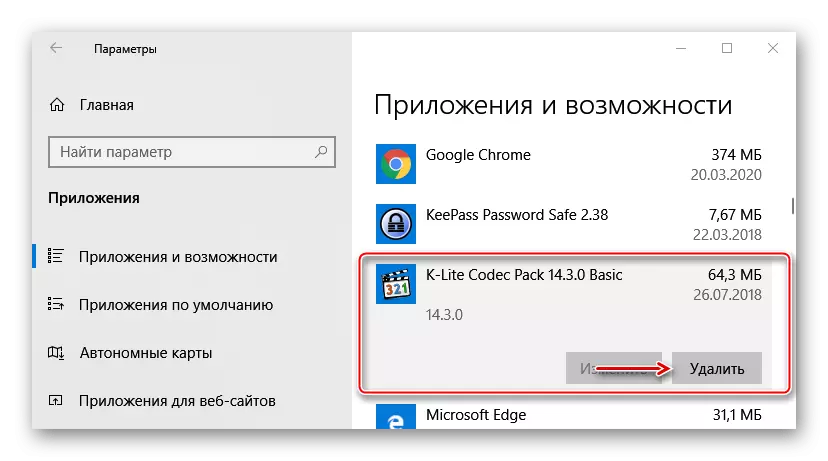
Ако компјутерот е инсталиран на компјутерот, филтерот DirectShow или медиумскиот модел за декодирање на видео-поток на FFDSHOW, исто така, избришете го.
Метод 4: Отстранување на вируси и оневозможување на антивирусен софтвер
Системска инфекција со вирус ретко трошоци без последици за софтверот инсталиран на компјутерот. Затоа, ако ниту еден од методите опишани погоре не помогна, скенирајте го системот за малициозен софтвер. Користете ги сите можни начини - целосни антивируси, преносни комунални услуги, онлајн услуги. Повеќе информации за тоа е во други статии на нашата веб-страница.
Прочитај повеќе:
Како да го отстраните вирусот од компјутерот
Како да го проверите системот за вируси онлајн

За возврат, антивирусни програми често ги блокираат апликациите и игрите кои ја разгледуваат потенцијалната закана. За да ја проверите оваа верзија, обидете се да ги оневозможите некое време. Ако ова го решава проблемот, додадете датотека за извршна игра за да го исклучите антивирусот. Детални инструкции се во одделни статии на сајтот.
Прочитај повеќе:
Како да го оневозможите Windows 10 Firewall
Како да го исклучите антивирус
Како да додадете програма за анти-вирус исклучок листа
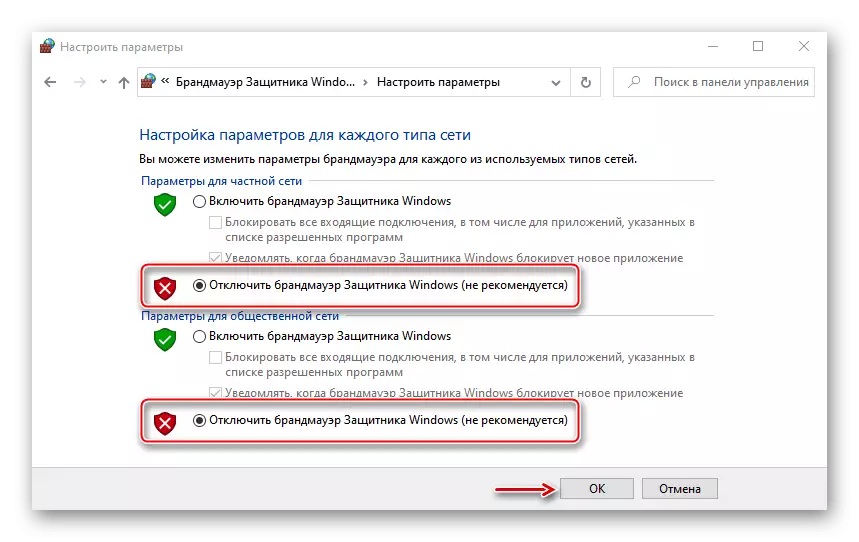
Се надеваме дека нашите препораки ви помогнаа да трчате и магичните херои VI на Windows 10. Ако не, останува повторно да ја инсталирате играта. Кога користите лиценцирана копија, избришете го со клиентот Uplay, а потоа повторно ги инсталирате и ја стартувате играта преку Steam или друга услуга за која е купена. Како последно средство, контактирајте го Ubisoft поддршката, можеби ќе ги поттикне другите начини за решавање на проблемот.
